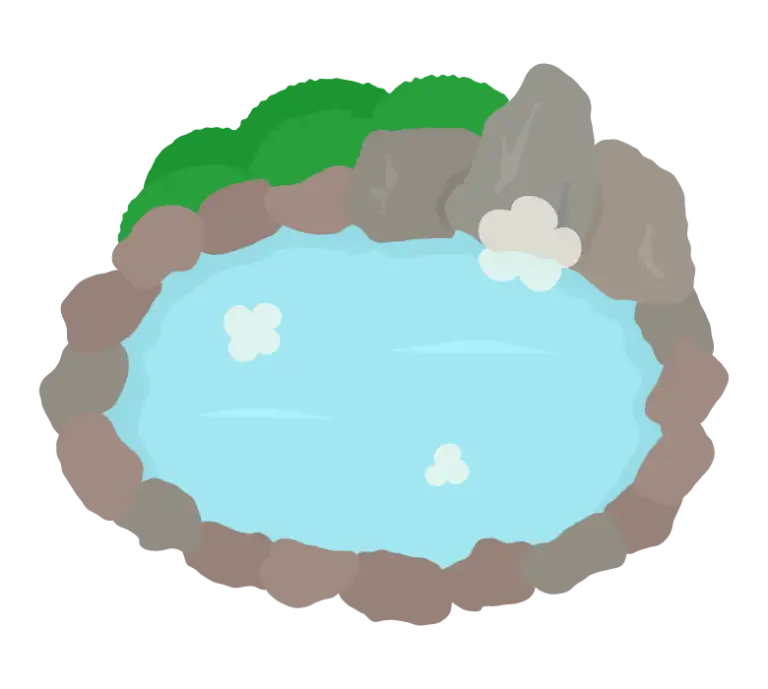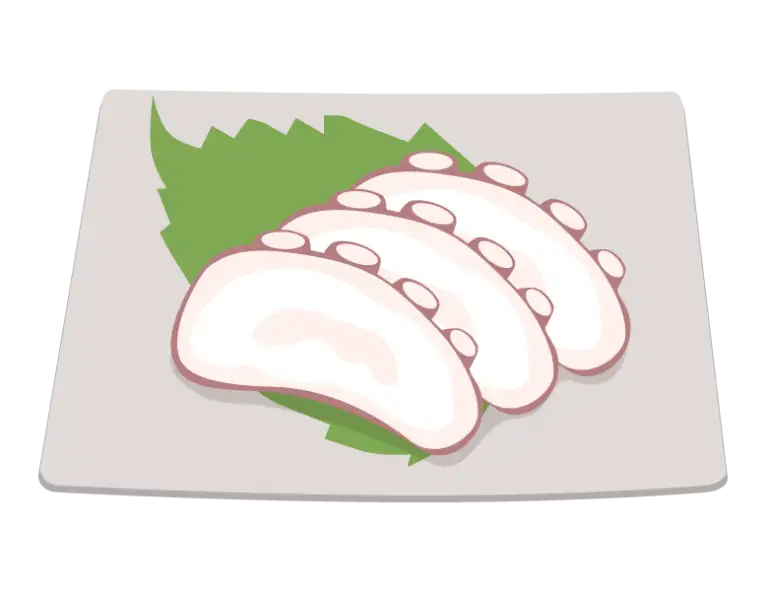
Claude Code Action で Claude Code を GitHub に統合しよう
Claude Code Action は Claude Code を GitHub Actions のワークフローに統合するためのアクションです。これを使用することで、GitHub 上でコードの生成やレビューを AI に依頼することができます。
Claude Code Action は Claude Code を GitHub Actions のワークフローに統合するためのアクションです。これを使用することで、GitHub 上でコードの生成やレビューを AI に依頼できます。
Claude Code Action のセットアップ
Claude Code Action のセットアップは非常に簡単です。ターミナル上で Claude Code を使用してコマンドを実行するだけです。前提として Claude Code をインストールしておく必要があります。
npm install -g @anthropic-ai/claude-codeclaude コマンドを実行してインタラクティブなセッションを開始します。
claude/install-github-app コマンドを実行すると必要な GitHub アプリとシークレットの設定が行われます。Claude Code Action を使用したいリポジトリのルートディレクトリで実行しましょう。
/install-github-app コマンドを実行するためには gh コマンドが必要です。事前にインストールしておき、gh auth login でログインしておいてください。
実際にコマンドを実行してみると、現在のリポジトリに GitHub アプリをインストールするか、他のリポジトリにインストールするかを選択できます。ここでは現在のリポジトリにインストールすることを選びます。

リポジトリを選択すると GitHub アプリ「Claude」のインストールする画面が表示されます。必要な権限を確認し、「Install」ボタンをクリックします。

GitHub アプリのインストールが完了したらターミナルに戻って Enter キーをクリックします。

現在 Claude Code で使用している API キーをそのまま使用するか、別の API キーを作成するかを選択できます。ここではそのまま使用することを選びます。

GitHub 上の UI で「Settings」→「Secrets and variables」→「Actions」を確認すると ANTHROPIC_API_KEY というシークレットが追加されていることが確認できます。
最後に Claude Code Action を導入するプルリクエストが作成され、ブラウザが開きます。

プルリクエストでは .github/workflows/claude.yml というワークフローファイルが追加されています。
name: Claude Code
# Issue やプルリクエストのコメント、プルリクエストのレビュー、Issue のオープンやアサイン時にワークフローを実行する
on:
issue_comment:
types: [created]
pull_request_review_comment:
types: [created]
issues:
types: [opened, assigned]
pull_request_review:
types: [submitted]
jobs:
claude:
# Issue やプルリクエストのコメントに @claude が含まれる場合にワークフローが実行される
if: |
(github.event_name == 'issue_comment' && contains(github.event.comment.body, '@claude')) ||
(github.event_name == 'pull_request_review_comment' && contains(github.event.comment.body, '@claude')) ||
(github.event_name == 'pull_request_review' && contains(github.event.review.body, '@claude')) ||
(github.event_name == 'issues' && (contains(github.event.issue.body, '@claude') || contains(github.event.issue.title, '@claude')))
runs-on: ubuntu-latest
permissions:
contents: read
pull-requests: read
issues: read
id-token: write
steps:
- name: Checkout repository
uses: actions/checkout@v4
with:
fetch-depth: 1
- name: Run Claude Code
id: claude
uses: anthropics/claude-code-action@beta
with:
anthropic_api_key: ${{ secrets.ANTHROPIC_API_KEY }}このワークフローは Issue やプルリクエストのコメント、プルリクエストのレビュー、Issue のオープンやアサイン時に実行されます。さらに if 条件によって、コメントやレビューの本文に @claude が含まれる場合にのみジョブが実行されるようになっています。
このプルリクエストをマージすると、GitHub Actions のワークフローが有効になります。
Claude Code Action を試してみる
実際に Claude Code Action がどのように動作するか試してみましょう。まずは通常の開発のワークフローと同じように機能を追加するための Issue を作成します。「マークダウン記法として <video> タグをサポートする」という内容の Issue を作成しました。
@claude でメンションして「課題の説明に基づいてこの機能を実装してください」とコメントを追加します。

GitHub Actions のワークフローが実行され、タスクリストが生成されて Claude によってコメントが追加されました。

ワークフローのログを確認すると、Claude の思考過程が表示されます。

しばらく待つとタスクが完了し、Claude が作成したブランチに commit が追加されました。「Create PR ➔」のリンクが Issue のコメントに追加されているので、クリックしてプルリクエストを作成します。
CI が諸々失敗していたので、@claude に CI の修正を依頼するコメントを追加しました。

許可されている Bash コマンド以外は実行できないとのことだったので、残りの修正は人間が行うことにしました。今回の例では Claude がプルリクエストを作成した段階で CI が失敗してしまっているという残念な結果でしたが、これは Claude Code の設定を正しく行うことで改善できる可能性があります。
使用可能なコマンドは anthropics/claude-code-action の with.allowed_tools オプションで指定できるようです。このあたりはプロジェクトの要件に応じて調整が必要でしょう。
- name: Run Claude Code
id: claude
uses: anthropics/claude-code-action@beta
with:
anthropic_api_key: ${{ secrets.ANTHROPIC_API_KEY }}
allowed_tools: [
"bash",
"git",
"gh"
]またプロジェクトのルートディレクトリに CLAUDE.md ファイルを作成してコードのスタイルやプロジェクトの構造、コマンドの実行方法などを記述することもうまく Claude を働かせるために有効なプラクティスとして推奨されています。CLAUDE.md ファイルは claude コマンドで /init を実行すると自動的に生成してくれます。
最後にプルリクエストのレビューを依頼するために「@claude このプルリクエストをレビューしてください」とコメントを追加しました。

ここまでが Claude Code Action を使用した基本的な使い方です。参考までにこのタスクを完了するまでのコスト claude-opus-4-20250514 を使用して約 $4 でした。
特定のタイミングでタスクを依頼する
.github/workflows/claude.yml ファイルでは Issue やプルリクエストのコメントに @claude を含む場合にワークフローが実行されるようになっています。通常の GitHub Actions のように Pull Request の作成やワークフローが dispatch されたときのように Claude を呼び出すような設定も可能です。
例としてプルリクエストの作成時に /contents/blogPost ディレクトリにある記事のレビューを依頼するワークフローを作成してみましょう。
name: Review with Claude
# 新しいプルリクエストが作成されたときと更新された時にワークフローを実行
on:
pull_request:
types: [opened, synchronize]
paths:
# 記事を保存しているディレクトリが変更されたときのみワークフローを実行する
- contents/blogPost/**/*.md
jobs:
article-review:
runs-on: ubuntu-latest
permissions:
contents: read
pull-requests: write
id-token: write
steps:
- name: Checkout repository
uses: actions/checkout@v4
with:
fetch-depth: 0
- name: Run Claude Code
id: claude
uses: anthropics/claude-code-action@beta
with:
anthropic_api_key: ${{ secrets.ANTHROPIC_API_KEY }}
# レビューを依頼するプロンプトを指定
direct_prompt: |
あなたは優秀な編集者です。PRの内容を確認し、以下の点についてレビューしてください。
- 誤字脱字や文法の誤り
- 内容の不明瞭な箇所
- 記事の構成や流れ以下のようにプルリクエストを作成したタイミングでワークフローが実行され、記事をレビューした結果がコメントとして投稿されます。指摘した誤字脱字はそのまま commit して修正してくれました。

まとめ
- Claude Code Action を使用すると、GitHub Actions のワークフローで Claude Code を簡単に利用できる
- Claude Code で
/install-github-appコマンドを実行することで GitHub アプリのインストールとシークレットの設定が行える - プルリクエストのコメントやレビューで
@claudeをメンションすることで AI にタスクを依頼できる - 通常の GitHub Actions のように特定のイベントでワークフローを実行することも可能
- プロジェクトのルートディレクトリに
CLAUDE.mdファイルを作成してコードのスタイルやプロジェクトの構造を記述することで Claude の理解を助けることができる anthropics/claude-code-actionのwith.allowed_toolsオプションで使用可能なコマンドを制限できる